Facebook heeft zoveel functies dat het moeilijk kan zijn om ze recht te houden. Zelfs ervaren sociale netwerkers kunnen soms een post, deel of andere actie niet helemaal goed krijgen.
Wanneer een van uw Facebook-activiteiten niet naar behoren werkt, gebruik dan een van de vele beheer- en bewerkingstools van de service om reparaties uit te voeren bij foutieve statusupdates, berichten en andere shares.
Tijdlijn tune-ups
Het is niet ongebruikelijk om een item op je Facebook-tijdlijn te zien en vraag je af: "Hoe is dat gekomen?" Je volgende gedachte kan zijn: "Hoe kom ik daar weg?"
Nog gebruikelijker is het ontdekken van een typfout of andere fout nadat u op de Return-toets hebt gedrukt of op Posten hebt geklikt. In plaats van het onvermijdelijke 'Wat ik echt bedoelde was' follow-up bericht, repareer of dump je gewoon de aanstootgevende update of opmerking.
Als u een item wilt corrigeren of verwijderen uit uw tijdlijn of nieuwsfeed, plaatst u de muisaanwijzer erop en klikt u op de pijl omlaag in de rechterbovenhoek. Als je het item hebt gepost, krijg je de optie om het te bewerken of te verwijderen. Afhankelijk van het item zijn er andere opties: wijzigingsdatum, locatie toevoegen, markeren, foto opnieuw positioneren, verbergen uit tijdlijn en markering melden / verwijderen.

Wanneer u de datum van een item wijzigt, wordt deze verplaatst naar die datum op uw tijdlijn. Vrienden die zijn getagd in het item, kunnen de datum ook wijzigen.
U kunt uw tijdlijn ook beheren door op Activiteitenlog boven aan uw tijdlijn of op Over pagina's te klikken. Twee vervolgkeuzemenu's in de rechterbovenhoek van de logboekvermeldingen voor uw berichten laten u de doelgroep voor het item wijzigen en bewerken. De bewerkingsopties omvatten het markeren, verbergen / weergeven of verwijderen van het bericht. Andere opties zijn het toevoegen of wijzigen van de locatie, het wijzigen van de datum en het rapporteren / markeren als spam.

Houd er rekening mee dat berichten die u op uw tijdlijn hebt verborgen, mogelijk in uw nieuwsfeed of elders worden weergegeven, afhankelijk van hoe de items zijn gedeeld.
Om te voorkomen dat uw vrienden posten op uw Facebook-tijdlijn, selecteert u de rechterbovenhoek van elke pagina en kiest u Accountinstellingen. Klik op Tijdlijn en labelen in het linkerdeelvenster en kies Bewerken rechts van Wie kan posten op uw tijdlijn? en klik op Alleen mij.
Het Facebook Helpcentrum beschrijft andere hulpmiddelen en instellingen die u helpen uw tijdlijn privé te houden.
Message management
Facebook geeft je vier heel verschillende manieren om te communiceren:
- Een statusupdate die wordt bekeken door de doelgroep die u selecteert
- Een bericht dat je op de tijdlijn van een vriend schrijft die wordt bekeken door het publiek dat je vriend heeft geselecteerd
- Een opmerking over een item in uw nieuwsfeed dat wordt bekeken door de doelgroep van het item
- Een privébericht dat alleen wordt bekeken door de mensen die u kiest
Er is een goede kans dat een van je Facebook-vrienden je tijdlijn heeft gebruikt of een opmerking bij een item dat je hebt geplaatst om je een privébericht te sturen. Hoewel het mogelijk is dat de persoon de boodschap deelt met iedereen in het publiek van het item, heeft de vriend in veel gevallen misschien niet begrepen dat het bericht zou worden gedeeld.
De eenvoudigste manier om een bericht naar een vriend of andere Facebook-gebruiker te sturen, is door op het berichtpictogram rechts van het zoekvak boven aan een Facebook-pagina te klikken. De namen van uw meest recente Facebook-correspondenten verschijnen.
Klik op Een nieuw bericht verzenden en voer de naam van de ontvanger in. Vrienden waarvan de naam overeenkomt met de letters die u typt, worden vervolgens weergegeven.
Als u onder aan de lijst met geopende berichten op Alles weergeven klikt, opent u uw pagina Berichten, die ook kan worden bereikt door te klikken op Berichten in het linkerdeel van uw nieuwsfeed.
Kies op de pagina Berichten een vriend in het linkerdeelvenster en begin met typen. Of kies Nieuw bericht bovenaan in het venster en typ een naam of e-mailadres in het veld Aan. Vrienden en andere Facebook-gebruikers zullen opnieuw verschijnen terwijl je typt. Dat geldt ook voor eerdere groepsgesprekken die overeenkomen met de naam die u invoert.
Klik op de knop Acties rechts van Nieuw bericht om een menu te openen met opties voor het verwijderen van het geselecteerde bericht en het verwijderen of dempen van het gesprek. Met andere opties kunt u het bericht openen, verplaatsen of archiveren of als spam of misbruik melden.

Als u de chatzijbalk op de desktopversie van Facebook wilt openen, klikt u op de chatknop in de rechterbenedenhoek van het venster. Selecteer een vriend in de zijbalk en begin met typen.
Klik op het tandwielpictogram onder in het chatvenster om een menu met vier opties te openen: Chatgeluiden, Geavanceerde instellingen, Alle chattabbladen sluiten en Chat uitschakelen.
Met de geavanceerde instellingen kunt u mensen uitsluiten van uw chatlijst, de chat beperken tot de vrienden die u selecteert of chat uitschakelen.

Als u het chatvenster wilt sluiten, klikt u op de knop Hide-sidebar rechts van het tandwielpictogram.
De pagina Een bericht verzenden van het Facebook-helpcentrum legt uit dat als de ontvanger van het bericht actief is met chat, het bericht wordt afgeleverd als een chat. Als de chat niet actief is, wordt het bericht naar de inbox van de persoon gestuurd en ontvangen ze een melding.
Gerelateerde verhalen
- Facebook tot zonsondergang Gesponsorde verhalen tegen april
- Biz Stone's Jelly verspreidt de zoekliefde
- Google begint Google+, Gmail-contacten samen te voegen
- Snapchat CEO tweets e-mail uitwisseling met Zuckerberg
Wanneer u een bericht verzendt naar iemand met wie u nog niet bent verbonden, wordt het bericht mogelijk verzonden naar de map Other van de ontvanger. Facebook kan je toestaan te betalen om het bericht in de inbox van de persoon te laten bezorgen. De kosten van de dienst verschijnen onder het bericht, aldus Facebook. (Merk op dat ik deze functie niet heb getest of gebruikt.)
Als onderdeel van de antispam-inspanningen filtert Facebook automatisch berichten en stuurt het wat naar uw map Other. Als u de gefilterde items wilt weergeven, klikt u op Berichten in het linkerdeel van uw nieuwsfeed en kiest u 'Anders' in de linkerbovenhoek van het venster.
Als u een bericht naar uw Postvak IN wilt verplaatsen, beantwoordt u het bericht of opent u het en kiest u Verplaatsen naar postvak IN in het vervolgkeuzemenu Acties. Als u de filtervoorkeuren van uw postvak IN wilt wijzigen, klikt u op Voorkeuren voor bewerken onder Overig in het linkerdeelvenster en selecteert u Basisfilters of Strikt filteren. Op de pagina Berichteninstellingen en beveiliging van het Helpcentrum van Facebook worden beide soorten filteren toegelicht.
Opties delen
Wanneer u uw status op Facebook bijwerkt, kunt u met de pictogrammen onder het tekstvak iemand een label geven, de datum wijzigen, een locatie toevoegen, een bestand uploaden of een activiteit kiezen. U kunt de standaardpubliek voor het bericht wijzigen door de doelgroepknop rechtsonder in het statusvak te selecteren en een optie te kiezen in het vervolgkeuzemenu: Openbaar, Vrienden, Alleen mij, Vrienden sluiten of Familie.
Als u de doelgroep voor het bericht wilt aanpassen, klikt u op Aangepast om een vervolgkeuzemenu weer te geven waarin u Vrienden van vrienden of Specifieke mensen of Lijsten kunt kiezen. Voer de namen (of lijsten van mensen) in die u wilt toevoegen. U kunt ook specifieke personen of lijsten uitsluiten van de doelgroep van het bericht.

De drie opties voor het delen van foto's zijn Foto's / video's uploaden, Gesynchroniseerde foto's toevoegen en Fotoalbum maken. Een aanstaand bericht geeft uitleg over je opties voor het uploaden, delen en bewerken van foto's op Facebook.
Als u de Facebook-wereld wilt laten weten waar u zich bevindt, kiest u het pictogram Plaatsen en voert u een locatie in of kiest u een locatie uit de lijst met recente locaties die onder het tekstvak wordt weergegeven.
Je kunt ook levensgebeurtenissen in vijf categorieën delen: werk en onderwijs, leven en relaties, huis en leven, gezondheid en welzijn en reizen en ervaringen. Elk van deze categorieën heeft verschillende subcategorieën.
Mijn persoonlijke favoriete subcategorie van het leven-evenement is Gewijzigde overtuigingen onder Reizen & Ervaringen. Nu kan ik de wereld vertellen over mijn bekering tot het Pastafarisme.







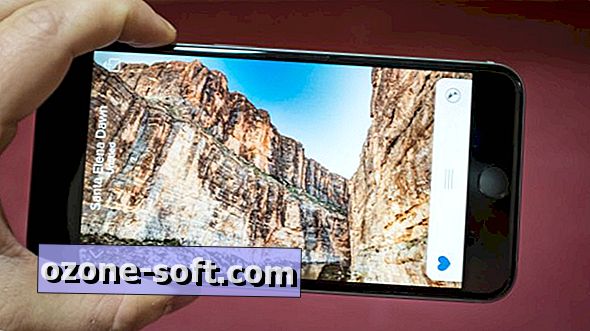





Laat Een Reactie Achter